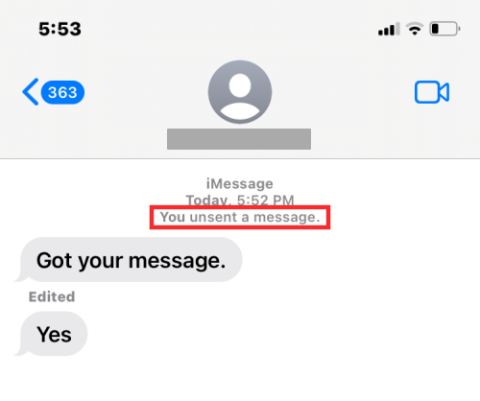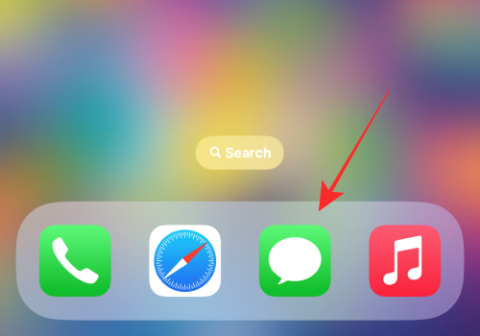Apple hat letzten Monat ungefähr zur gleichen Zeit die Modelle iOS 15 und iPhone 13 herausgebracht, und die Nutzer äußerten sich ziemlich lautstark zu den Angeboten des Unternehmens. Einige lobten sie voll und ganz, andere äußerten sich recht kritisch. Zu den Problemen, mit denen Benutzer konfrontiert sind, gehört der Fehler „Letzte Leitung nicht mehr verfügbar“, der von Zeit zu Zeit in der Telefon-App auftaucht.
Schlimmer noch: Der Fehler ist nicht nur auf neuere iPhone 13-Modelle beschränkt, sondern ist auch bei den Serien iPhone 12 und iPhone 11 weit verbreitet. Auf dieser Seite erklären wir, worum es bei diesem Fehler geht und wie Sie ihn möglicherweise selbst beheben können.
Verwandte Themen: Scannt iOS 15 Fotos? [Erklärt]
Was verursacht den Fehler „Letzte Zeile nicht mehr verfügbar“ auf dem iPhone?
Der Fehler „Letzte Leitung nicht mehr verfügbar“ scheint aufzutauchen, wenn ein Benutzer gerade dabei ist, auf seinem iPhone 13 einen Anruf zu tätigen, wenn er es zum ersten Mal aktiviert. Basierend auf früheren Fällen scheint es sich bei diesem Problem um einen Fehler zu handeln, der irgendwie mit der E-SIM-Funktionalität einiger neuerer iPhones zusammenhängt. Ein
e-SIM ist eine digitale SIM-Karte, die die Dual-SIM-Option auf den neueren iPhone-Modellen wie iPhone 13-Serie, iPhone 12-Serie, iPhone 11-Serie, iPhone XR und iPhone XS/Max ermöglicht.

Benutzer, bei denen der Fehler „Letzte Leitung nicht mehr verfügbar“ auftritt, berichten über die aktuellen Protokolle der Telefon-App, dass sie über den Fehler benachrichtigt werden, sobald sie im Begriff sind, einen Anruf von ihrer Standardleitung aus zu tätigen. Die Standardleitung ist die SIM-Karte, mit der Sie am liebsten Anrufe tätigen und Nachrichten an Personen senden, die Sie nicht als Kontakte gespeichert haben.
Das Problem verhindert, dass Sie den Kontakt über Ihre bevorzugte SIM-Karte anrufen können, und zwingt Sie, alternative Kommunikationsmethoden auszuprobieren. Es betrifft nicht nur die neuesten iPhone 13-Modelle, sondern ist nach einem kürzlichen iOS-Update ein wiederkehrendes Phänomen bei älteren iPhones.
Benutzer in Apple Communities und Reddit haben ähnliche Probleme mit ihren iPhones seit der Veröffentlichung von iOS 12 im Jahr 2018 gemeldet, was bedeutet, dass dieser Fehler auch bei älteren iPhones mit Dual-SIM-Unterstützung auftreten kann.
Verwandte Themen: Was bedeutet „In „Für Sie freigegeben ausblenden““ auf dem iPhone?
So beheben Sie den Fehler „Letzte Zeile nicht mehr verfügbar“ auf einem iPhone
Wenn auf Ihrem iPhone weiterhin die Fehlermeldung „Letzte Zeile nicht mehr verfügbar“ angezeigt wird, sollten Sie sich die folgenden Lösungen ansehen, die wir unten bereitgestellt haben. Stellen Sie nach dem Ausprobieren jeder dieser Korrekturen sicher, dass das Problem weiterhin auftritt.
Fix Nr. 1: WLAN-Anrufe aktivieren/deaktivieren
Wi-Fi-Anrufe sind eine Funktion, die es iPhones ermöglicht, eine Verbindung zu einem Wi-Fi-Netzwerk herzustellen und dieses zum Telefonieren zu nutzen. Auf diese Weise erfolgt ein Anruf von Ihrem iPhone über ein drahtloses Netzwerk und nicht über Ihren Mobilfunkanbieter. Allerdings kann die Verbindung zu einem Wi-Fi-Netzwerk für Anrufe manchmal zu Problemen wie dem Fehler „Letzte Leitung nicht mehr verfügbar“ führen. Um dieses Problem zu beheben, können Sie versuchen, die WLAN-Anruffunktion zu deaktivieren, sofern sie aktiviert ist.
Um WLAN-Anrufe zu deaktivieren, öffnen Sie die App „Einstellungen“ auf Ihrem iPhone und wählen Sie „Mobile Daten“ aus .

Tippen Sie in „Mobile Daten“ auf „WLAN-Anrufe“ .

Deaktivieren Sie auf dem nächsten Bildschirm oben den Schalter „WLAN-Anrufe auf diesem iPhone“ .

Wenn die Funktion bereits deaktiviert ist, Sie aber weiterhin die Fehlermeldung „Letzte Zeile nicht mehr verfügbar“ erhalten, können Sie versuchen, sie zu aktivieren.

Beim Einschalten werden Sie aufgefordert zu bestätigen, ob Sie diese Funktion aktivieren möchten. Tippen Sie auf „Aktivieren“ , um WLAN-Anrufe für Telefonanrufe zu verwenden.

Überprüfen Sie nun, ob dadurch der Fehler „Letzte Zeile nicht mehr verfügbar“ behoben wird. Dieser Fix scheint ein Erfolg oder Misserfolg zu sein, da einige Benutzer festgestellt haben, dass sie die Funktion deaktivieren mussten, um den Fehler zu beheben, während andere ihn durch die Aktivierung von Wi-Fi Calling beheben konnten.
Fix Nr. 2: Netzwerkauswahl aktivieren/deaktivieren
Moderne Smartphones, einschließlich iPhones, sind darauf ausgelegt, sich selbstständig mit Mobilfunknetzen in ihrer unmittelbaren Nähe zu verbinden. Benutzer können jedoch weiterhin manuell eine Verbindung zu einem Mobilfunknetz herstellen, indem sie die Netzwerkauswahl auf ihren iPhones deaktivieren. Wenn Sie die Fehlermeldung „Letzte Leitung nicht mehr verfügbar“ erhalten, besteht die Möglichkeit, dass Ihr iPhone Schwierigkeiten hat, eine Verbindung zu einem Mobilfunknetz herzustellen.
In diesem Fall können Sie versuchen, die Netzwerkauswahl zu deaktivieren und erneut zu aktivieren, um zu prüfen, ob der Fehler „Letzte Zeile“ dadurch behoben wird. Öffnen Sie dazu die Einstellungen- App auf Ihrem iPhone und wählen Sie Mobile Daten aus .

Tippen Sie in „Mobile Daten“ unter dem Namen Ihres Netzwerkanbieters auf „Netzwerkauswahl“ .

Deaktivieren Sie auf dem nächsten Bildschirm die automatische Umschaltung.

Wählen Sie nun manuell aus der unten angezeigten Liste der Netzwerke ein Netzwerk aus, das zu Ihrem Dienstanbieter gehört.

Sie können jetzt überprüfen, ob auf Ihrem iPhone immer noch die Fehlermeldung „Letzte Zeile nicht mehr verfügbar“ angezeigt wird. Sobald Ihr Problem gelöst ist, aktivieren Sie oben erneut die Option „ Automatisch “, um sicherzustellen, dass Ihr iPhone automatisch das Mobilfunknetz auswählt.

Wenn das Problem nach der Aktivierung der Funktion weiterhin besteht, können Sie den automatischen Schalter deaktiviert lassen und Ihr Netzwerk manuell auswählen, um den Fehler „Letzte Leitung nicht mehr verfügbar“ zu vermeiden.
Fix Nr. 3: Löschen Sie Ihr letztes Anrufprotokoll
Während der Fehler „Letzte Leitung nicht mehr verfügbar“ auf Ihre E-SIM-Karte verweist, haben mehrere Benutzer bestätigt , dass das Problem behoben wird, sobald sie ihre letzten Anrufprotokolle aus der Telefon-App löschen.
Hinweis : Obwohl das Löschen Ihrer Anrufprotokolle recht einfach ist, sollten Sie es sich vielleicht zweimal überlegen, bevor Sie fortfahren, da Sie in Zukunft nicht mehr auf dieses Protokoll zugreifen können. Wenn Sie kürzlich Anrufe von unbekannten Nummern erhalten haben, die Sie noch nicht als Kontakte gespeichert haben, ist es jetzt an der Zeit, diese zu speichern.
Um Ihr Protokoll der letzten Anrufe zu löschen, öffnen Sie die Telefon- App auf iOS und gehen Sie zu „Letzte“ > „Bearbeiten“ > „Löschen“ . Wählen Sie im angezeigten Popup die Option „Alle letzten löschen“ aus .

Verwandt: So nutzen Sie Facetime für Windows-Benutzer | Android-Benutzer
Fix Nr. 4: Versuchen Sie, zwischen SIMs zu wechseln
Wenn Sie die Dual-SIM-Option auf Ihrem iPhone verwenden, können Sie versuchen, Ihre SIM-Karte für Anrufzwecke zu wechseln, ohne andere Einstellungen zu ändern. Wenn Sie zuvor eine Standardleitung für Anrufe und Nachrichten festgelegt haben, können Sie diese ändern, indem Sie bei dem Kontakt, den Sie anrufen möchten, auf die Schaltfläche „i“ tippen, Ihre Standardtelefonnummer auf dem Bildschirm auswählen und dann auf Ihre alternative Nummer tippen . Wenn Sie eine Telefonnummer manuell über die Tastatur wählen, tippen Sie oben auf dem Bildschirm auf Ihre primäre Telefonnummer und wählen Sie dann Ihre alternative SIM-Karte aus.
Fix Nr. 5: Aktualisieren Sie die Netzbetreibereinstellungen für Ihr Netzwerk
Um Ihr iPhone mit einem Mobilfunknetz zu verbinden, muss Ihr Gerät über die notwendigen Netzbetreiberkonfigurationen verfügen, damit es mit dem besagten Netzwerk kommunizieren kann. Obwohl die Netzbetreibereinstellungen auf dem iPhone aktiviert sind, sobald Sie es zum ersten Mal aktivieren, können Netzwerkanbieter einige seiner Einstellungen zu einem späteren Zeitpunkt aktualisieren, um die Verbindung stabiler und sicherer zu machen.
Wenn das Problem „Letzte Leitung nicht mehr verfügbar“ auf Ihrem iPhone auftritt, könnte dies an einem Fehler in der auf dem Gerät installierten Netzbetreiberkonfiguration liegen. Glücklicherweise erhalten Sie, genau wie iOS-Updates, auch Updates für Ihre Mobilfunkanbietereinstellungen von Ihrem Dienstanbieter.
Um die Mobilfunkanbietereinstellungen auf einem iPhone zu aktualisieren, öffnen Sie die App „Einstellungen“ und gehen Sie zu „Allgemein “ > „Info“ .

Wenn auf Ihrem Gerät noch ein Mobilfunkanbieter-Update installiert werden muss, sollte auf dem Bildschirm die Meldung „Aktualisierung der Mobilfunkanbietereinstellungen“ angezeigt werden. Hier können Sie auf „Aktualisieren“ tippen , um die neueste Konfiguration Ihres Mobilfunkanbieters zu installieren.

Fix Nr. 6: Aktivieren Sie den Flugmodus und deaktivieren Sie ihn dann
Netzwerkprobleme können aus einer ganzen Reihe von Gründen auftreten. Eine der einfachsten Möglichkeiten, sie zu beheben, besteht darin, Ihre Verbindung vorübergehend zurückzusetzen, indem Sie den Flugmodus einschalten und ihn dann schnell wieder ausschalten. Wenn Sie dies tun, wird Ihr iPhone zunächst von seinem verbundenen Mobilfunknetz getrennt und versucht dann erneut, eine Verbindung damit herzustellen. Öffnen Sie dazu die App „Einstellungen“ und schalten Sie den Schalter „ Flugzeugmodus“ ein bzw. aus , um ihn zunächst zu aktivieren und dann zu deaktivieren.

Sie können den „Flugzeugmodus“ für Ihr Telefon auch über das Kontrollzentrum ein-/ausschalten. Wischen Sie von oben rechts nach unten, um das Kontrollzentrum zu öffnen , und tippen Sie auf das Flugzeugsymbol in der oberen linken Ecke, um den Flugzeugmodus zu aktivieren. Tippen Sie dann erneut darauf, um ihn zu deaktivieren.

Fix Nr. 7: Starten Sie Ihr iPhone neu
Wenn beim Tätigen von Anrufen weiterhin die Fehlermeldung „Letzte Leitung nicht mehr verfügbar“ angezeigt wird, sollten Sie Ihr iPhone möglicherweise neu starten. Durch den Neustart eines beliebigen Geräts werden der Cache und der Arbeitsspeicher Ihres Systems zurückgesetzt und alle Hintergrunddienste gelöscht. Dies sollte ausreichen, um einige kleinere Inkompatibilitäten im System und in den Apps auf Ihrem iPhone zu beheben. Um Ihr iPhone neu zu starten, halten Sie die Ein-/Aus-Taste (oder die Tasten „Lauter“ und „Ein/Aus“) gedrückt, bis Sie den Schieberegler „Ausschalten“ sehen, streichen Sie über die Einstellung und warten Sie, bis sich Ihr iPhone ausschaltet. Wenn das Gerät vollständig ausgeschaltet ist, halten Sie die Ein-/Aus-Taste erneut gedrückt, bis das Apple-Logo erscheint, um das Gerät neu zu starten.

Fix Nr. 8: Entfernen Sie Ihre SIM-Karte und legen Sie sie erneut ein
Wenn Sie in Ihrem Telefon nur eine einzige SIM-Karte verwenden oder Ihre Standardleitung für Anrufe und Nachrichten Ihre physische SIM-Karte ist, möchten Sie diese SIM möglicherweise aus Ihrem SIM-Fach entfernen. Um eine SIM-Karte aus Ihrem iPhone zu entfernen, stecken Sie eine Büroklammer oder ein SIM-Auswurfwerkzeug in das Loch neben dem SIM-Fach und ziehen Sie es heraus. Nehmen Sie die SIM-Karte nach dem Herausnehmen aus ihrem Steckplatz, reinigen Sie sie und setzen Sie sie dann entsprechend wieder ein.
Fix Nr. 9: Aktualisieren Sie Ihr iPhone auf die neueste iOS-Version
Der Fehler „Letzte Zeile nicht mehr verfügbar“ könnte auf Ihrem iPhone aufgrund eines Fehlers aufgetreten sein, der möglicherweise aufgrund eines kürzlich durchgeführten Software-Updates aufgetreten ist. In solchen Fällen besteht die beste Lösung darin, Ihr iPhone auf das nächste iOS-Update zu aktualisieren. Apple bietet schnelle Updates für iPhones an, wenn das Problem in seiner Software auftritt.
Um Ihr iPhone auf die neueste iOS-Version zu aktualisieren, öffnen Sie die App „Einstellungen“ und gehen Sie zu „ Allgemein “ > „Software-Update“ .

Wenn ein Update für Ihr Gerät verfügbar ist, können Sie es installieren, indem Sie auf „Herunterladen und installieren“ tippen .
Fix Nr. 10: Setzen Sie Ihre Netzwerkeinstellungen zurück
Da der Fehler „Letzte Leitung nicht mehr verfügbar“ auf ein Problem mit Ihrer E-SIM hinweist, wäre es keine so schlechte Idee, Ihre Netzwerkeinstellungen einmal zurückzusetzen. Um Ihre Netzwerkeinstellungen zurückzusetzen, gehen Sie zu Einstellungen > Allgemein > iPhone übertragen oder zurücksetzen > Zurücksetzen und wählen Sie im Popup-Menü die Option Netzwerkeinstellungen zurücksetzen .

Fix Nr. 11: Alle Einstellungen unter iOS zurücksetzen
Wenn keiner der oben genannten Fixes zur Lösung des Problems „Letzte Zeile nicht mehr verfügbar“ beiträgt, können Sie versuchen, alle Ihre vorhandenen Einstellungen unter iOS zu löschen, ohne tatsächlich alle Ihre Daten zu löschen. Da Sie dieses Problem nicht ignorieren können, sollte der Verlust aller gespeicherten Einstellungen auf Ihrem iPhone Ihre geringste Sorge sein.
Um alle Einstellungen unter iOS zurückzusetzen, öffnen Sie die App „Einstellungen“ und gehen Sie zu „ Allgemein “ > „iPhone übertragen oder zurücksetzen“ > „Zurücksetzen“ .

Wenn eine Liste mit Optionen angezeigt wird, wählen Sie „Alle Einstellungen zurücksetzen“ aus .

Sie werden nun aufgefordert, den Passcode Ihres Geräts einzugeben und Ihre Entscheidung erneut zu bestätigen, indem Sie auf „ Alle Einstellungen zurücksetzen“ tippen .
Wenn Sie das tun, wird Ihr iPhone neu gestartet und „fast“ neu gestartet, wobei Ihre personalisierten Einstellungen jetzt gelöscht sind, Ihre Fotos und anderen Daten jedoch weiterhin intakt sind. Überprüfen Sie, ob Sie von Ihrem iPhone aus Anrufe tätigen können.
Wenn Sie nach all dem noch immer keine Anrufe tätigen können, weil der Fehler „Letzte Leitung nicht mehr verfügbar“ auftritt, müssen Sie Ihr iPhone möglicherweise zum Apple-Support bringen, um es überprüfen zu lassen.
Das ist alles, was Sie über die Behebung des Problems „Letzte Zeile nicht mehr verfügbar“ auf dem iPhone 13 wissen müssen.
VERWANDT